摘要
有時候手機SD卡受損會出現得讓人覺得很突然,但您也無需過於擔憂,本文將提供幾個方案幫助您快速修復受損的手機SD卡,並且不會丟失手機中的檔案。

- 發現儲存卡上很多照片突然消失了。
- 將手機SD卡連接到電腦,但無法查看任何照片或影片。
- 儲存卡連接到電腦後,出現彈窗資訊,如“SD卡未格式化”,“SD卡無法辨識”等。
……
當出現以上情況時,那就證明您的手機SD卡已經損壞了。如果是安卓手機,那可能會直接收到“SD卡損壞”的消息通知。

一、使用Renee Undeleter進行手機SD卡修復

使用「Shift + Del」鍵永久刪除、清空的資源回收筒內的檔案資訊可通過Renee Undeleter找回。
隨身碟被要求格式化,可在進行格式化前使用Renee Undeleter進行掃描救援!
界面簡潔明了,非技術人員也可輕鬆使用軟體。
內建三種不同的掃描方案,可針對不同的檔案丟失原因進行掃描救援!
支援邊掃描邊預覽已掃描到的檔案資訊,確認檔案內容及質量後,可立即停止掃描進行救援!
適用於:Windows 10 / 8.1 / 8 / 7 / Vista / XP (32bit/64bit) & Mac OS 10.6 或以上
使用「Shift + Del」鍵永久刪除、清空的資源回收筒內的檔案資訊可通過Renee Undeleter找回。
隨身碟被要求格式化,可在進行格式化前使用Renee Undeleter進行掃描救援!
內建三種不同的掃描方案,可針對不同的檔案丟失原因進行掃描救援!
① 安裝Renee Undeleter。
② 通過讀卡機將您的SD卡連接到電腦,然後執行Renee Undeleter,打開軟體後選擇“檔案恢復”。
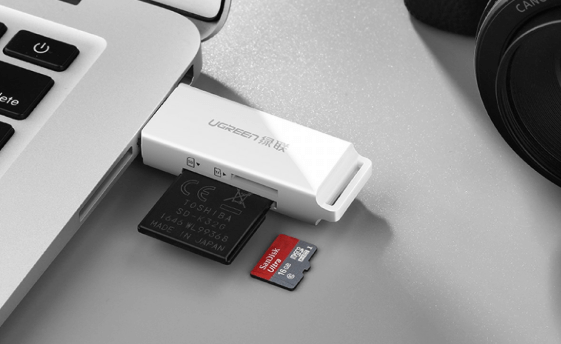
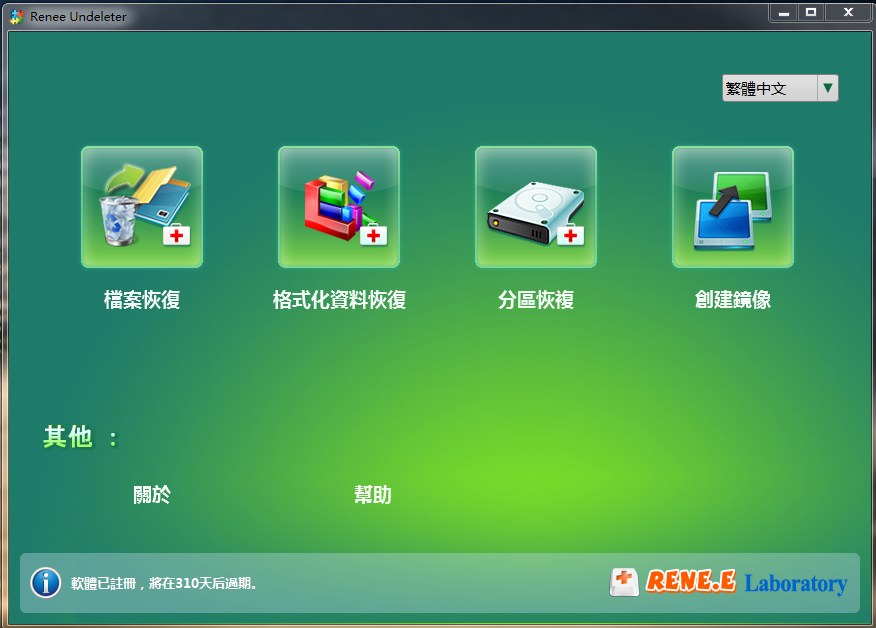
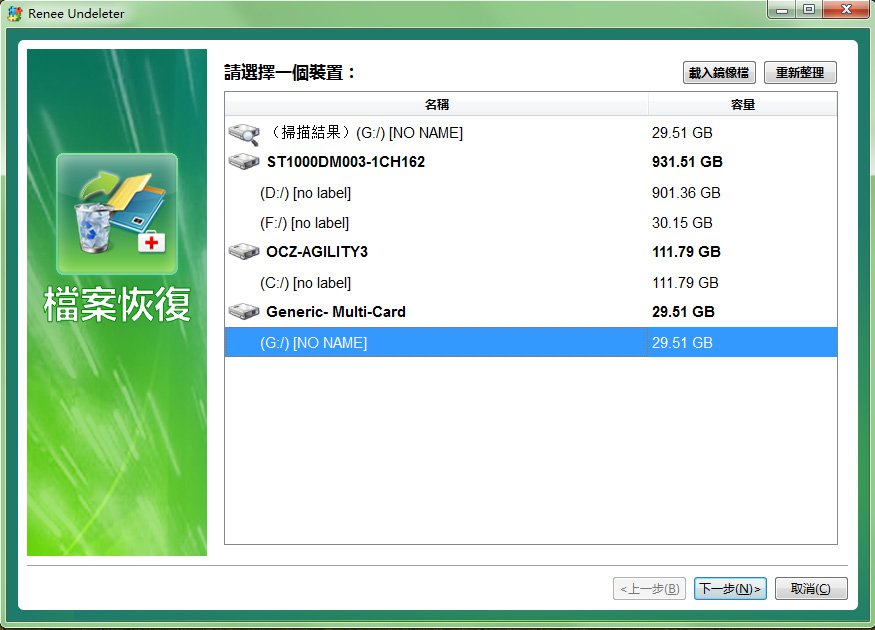
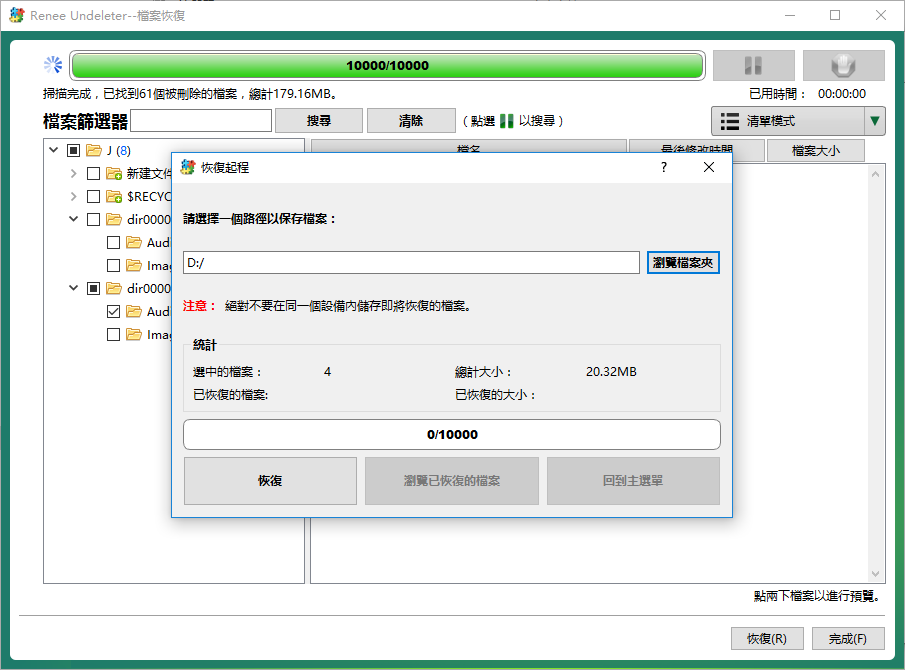
二、損壞的手機SD卡修復
方法一:使用chkdsk修復受損的SD卡
①將SD卡插入讀卡機,再插到電腦的USB介面中;
②連接成功後,螢幕左下角的搜索框中搜索“cmd”, 在彈出的結果中右鍵選擇“命令提示字元”並以系統管理員身分執行。
![右鍵點選[命令提示字元]並選擇[以系統管理員身分執行]](https://net.reneelab.com/wp-content/uploads/sites/7/2018/07/run-cmd-e1531215321693.png)
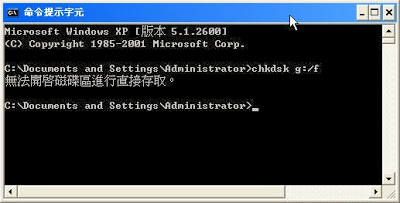
方法二:使用SDFormatter修復手機SD卡
①安裝軟體並將手機SD卡插入電腦。
② 選擇要修復的SD卡;格式化選項可選擇“Quick format(快速格式化)”、“Overwrite format(覆寫格式化)”。 “快速格式化”是刪除使用者檔案,可通過檔案救援軟體還原;“覆寫格式化”則是包含刪除檔案和完整擦除磁碟內容,如果您的SD卡出現無法格式化、檔案無法刪除、容量變零的故障就選擇覆寫格式化。
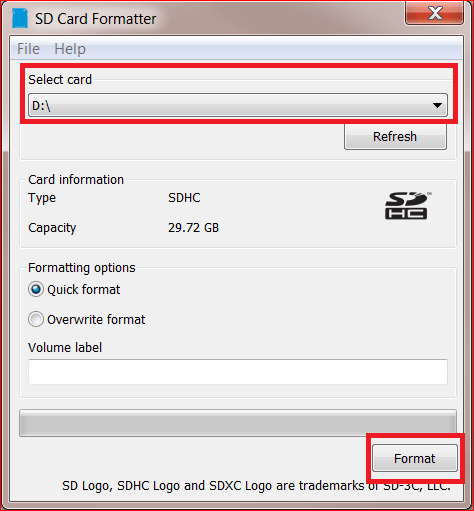
三、手機SD卡日常維護建議
- 在不正規的應用平臺上下載軟體,使手機遭到病毒攻擊。
- 突然從智慧型手機中取出儲存卡,中斷檔案傳輸或讀/寫進程。
- 在將SD卡從電腦退出時,未按正常退出步驟操作,直接撥出。
- 長時間執行大檔案/程式,導致SD卡發熱嚴重。若是購買品質差的SD卡就很容易損壞。
針對以上的受損原因,在日常使用時需要注意:
1、請勿突然拔出正在使用的SD卡
無論是手機、相機或讀卡機,如果SD卡正在讀取檔案時千萬不能直接取出!因為這樣的動作會破壞了不同裝置所建立的獨特文檔格式與結構,會很容易發生儲存錯誤。
2、小心高溫、濕水和油污
SD卡是一種基於半導體快閃記憶器,屬於電子產品,所以對於高溫、油污、浸水等要儘量遠離。如果長時間在這種環境下,SD卡就會很容易出現損壞和檔案丟失。日常不使用時可將SD卡放置在購買配套的卡盒裡。
3、多使用讀卡機
使用讀卡機將SD卡連接到電腦能夠提高讀取效率,這比直接從手機或者是相機傳輸出來更加能夠避免忽然斷電的風險。
4、避免直接在SD卡中編輯檔案
要在電腦上查看SD卡裡存儲的照片,最好是要把照片先複製到電腦上再進行操作。若直接在卡裡面修改,就可能會無法查看該照片的情況,還有大量修改圖片,嚴重的話會使SD卡“癱瘓”。




